Решавање проблема приликом уноса конфигурације рутера
Током рада рутера, сваки корисник периодично мора да уђе у конфигурацију мрежног уређаја како би извршио промене у подешавањима рутера. Изгледа да је лако извршити такву операцију, али се понекад појављују непредвиђени проблеми и из неког разлога не успевају ући у веб клијент уређаја. Шта је могуће учинити у овој ситуацији?
Покушавате да се пријавите на веб клијента рутера
Дакле, желели сте се пријавити на веб клијента рутера, али ова страница се не учитава у претраживачу. Разлози за овај непријатан феномен могу бити неколико, од веома једноставних до прилично сложених. На пример, нестабилна веза са рутером, неправилно одређена ИП адреса, нетачна подешавања мрежне картице на рачунару и тако даље. Ми ћемо покушати сами ријешити проблем.
Почетна акција
На самом почетку тражења разлога због недостатка приступа конфигурацији рутера, препоручљиво је извршити најједноставније манипулације у сљедећем низу.
- Проверите снагу рутера. Можда је то једноставно није укључено.
- Покушајте да се пријавите у веб интерфејс рутера у другом прегледачу.
- Онемогућите антивирусни софтвер и заштитни зид на вашем рачунару привремено.
- Покушајте да уђете у подешавања рутера са било ког другог уређаја.
Ништа није помогло? Онда идемо даље.
Метод 1: Поново покрените рутер
Могуће је да је ваш рутер замрзнут и да не ради исправно. Због тога можете покушати да ресетујете мрежни уређај. Ова операција је веома једноставна и траје само неколико минута. Више о томе како можете ресетирати рутер у неком другом чланку на нашој веб локацији можете прочитати кликом на линк испод. Ово упутство је у потпуности применљиво на било који рутер, а не само на ТП-Линк. Истовремено, поново покрените рачунар.
Више детаља: ТП-Линк рутер ребоот
Метод 2: Специфицирајте ИП адресу рутера
Постоји могућност да сте ви или други корисник који има приступ мрежном уређају променио ИП адресу рутера (подразумевана је обично 192.168.0.1 или 192.168.1.1 ) и због тога не можете отворити веб страницу рутера. Помоћу уграђених алата оперативног система Виндовс можете брзо сазнати стварни ИП ваше мрежне опреме. Да бисте научили како то радити, прочитајте остале инструкције на нашем ресурсу кликом на линк.
Више детаља: Одређивање ИП адресе рутера
Метод 3: Проверите везу са рутером
Можда нема везе са рутером? На Виндовс радној површини можете брзо проверити да ли је ваш рачунар повезан са рутером. У доњем десном углу екрана у траци налазимо икону статуса мреже. Не смеју се налазити непознати знаци, црвени крстови и сл. 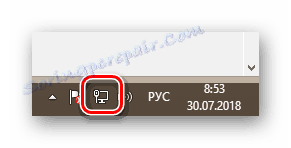
Метод 4: Аутоматски добијате ИП адресу
Проблем недостатка приступа конфигурационим параметрима рутера може се појавити због чињенице да је неко поставио статички тип ИП адресе у поставкама мрежне везе на вашем рачунару. Због тога је потребно провјерити статус овог параметра, а ако се то промијени, онда се вратити на аутоматски примање подразумијеване ИП адресе. Да видимо алгоритам акција у овом правцу на рачунару са Виндовсом 8 на плочи.
- Десним тастером миша кликните на дугме "Старт" у доњем левом углу стола и у контекстуалном менију пређите на "Цонтрол Панел" .
- Сада идемо на блок "Мрежа и интернет" , где ћемо дефинитивно пронаћи параметре који су нам потребни.
- Затим изаберите линију "Центар за мрежу и дељење" .
- На следећем језичку кликните на колону "Промени поставке адаптера . " Скоро смо стигли до циља.
- На страници "Нетворк Цоннецтионс" кликните десним тастером миша на тренутну икону везе и идите на "Пропертиес" у искачућем менију.
- Листајте кроз листу на линију "Интернет Протоцол Версион 4" и отворите својства овог параметра.
- Поставили смо ознаку у одговарајућим пољима параметара "Аутоматски набавај ИП адресу" и " Аутоматски добије адресу ДНС сервера" . Потврђујемо промене направљене кликом на "ОК" . Затим, препоручљиво је да поново покренете рачунар.
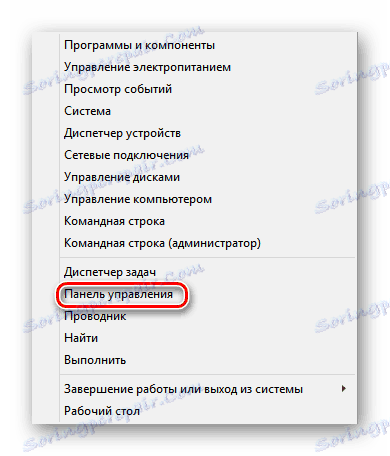
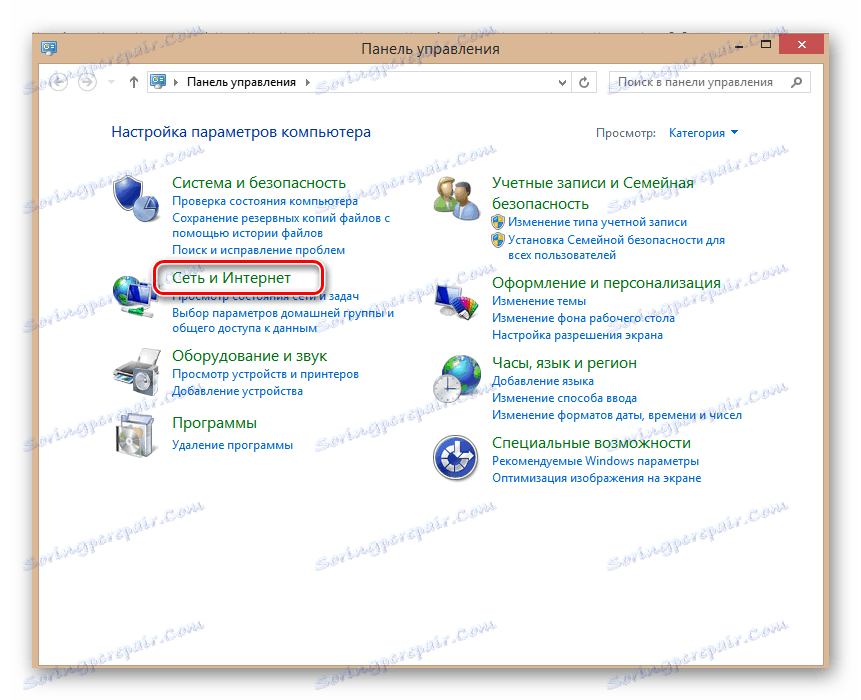
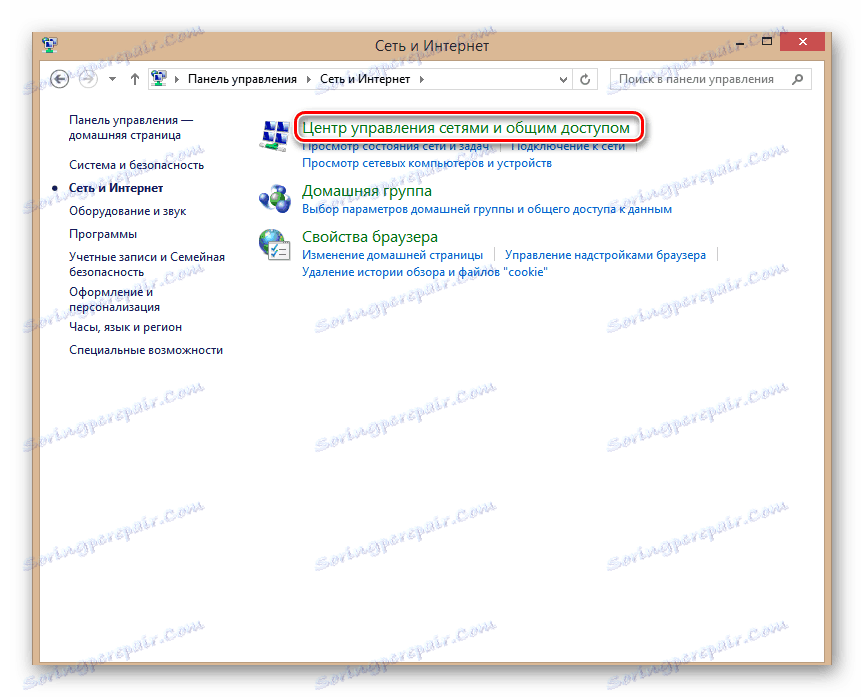
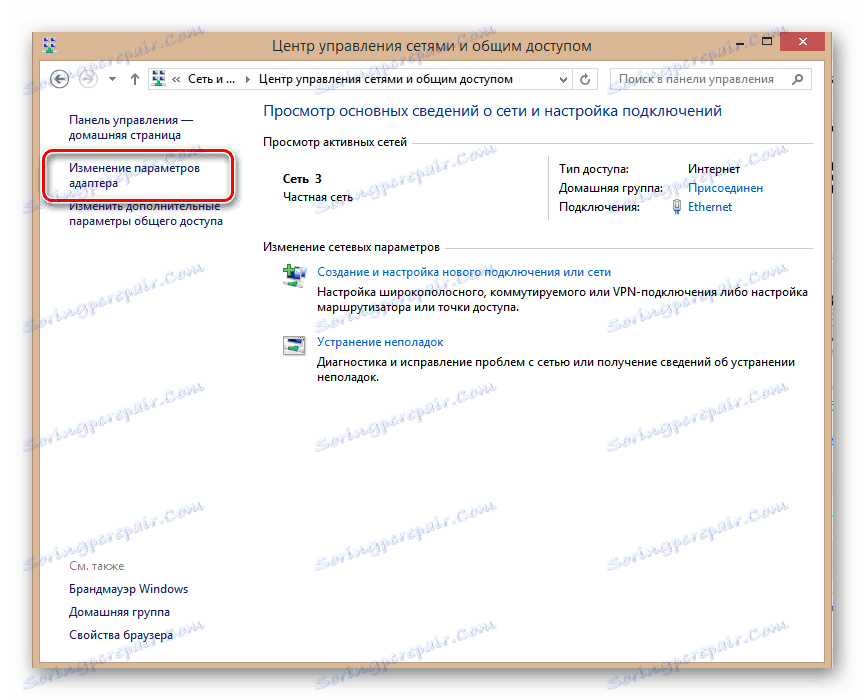
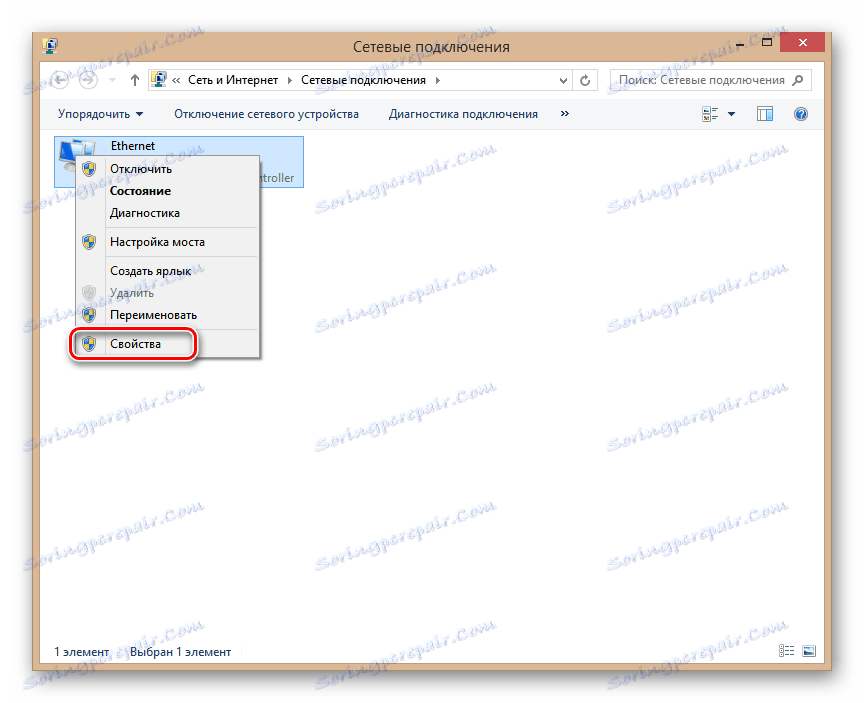
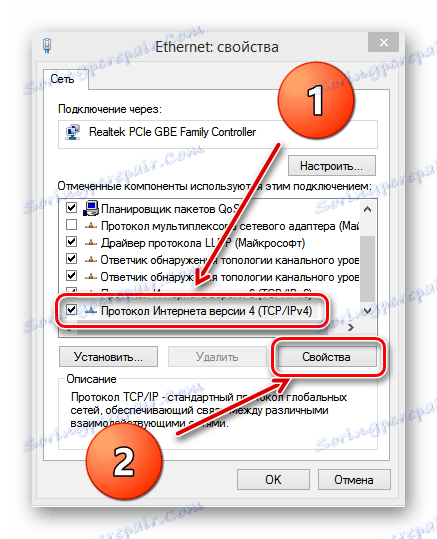

Метод 5: Алтернативни начин за пријављивање у веб интерфејс рутера
Можете покушати да уђете у конфигурацију рутера кроз уграђене Виндовс алате. Ова опција може помоћи у неким случајевима. Као пример, размотрите осмину верзију Мицрософт оперативног система.
- Кликните левим кликом на икону "Старт" и одаберите икону "Овај рачунар" .
- У отвореном Екплореру, идите у одељак "Мрежа" .
- Затим у бази "Нетворк инфраструцтуре" налазимо икону вашег рутера.
- ПЦМ кликните на икону рутера и изаберите линију "Приказ веб стране уређаја" у падајућем менију.
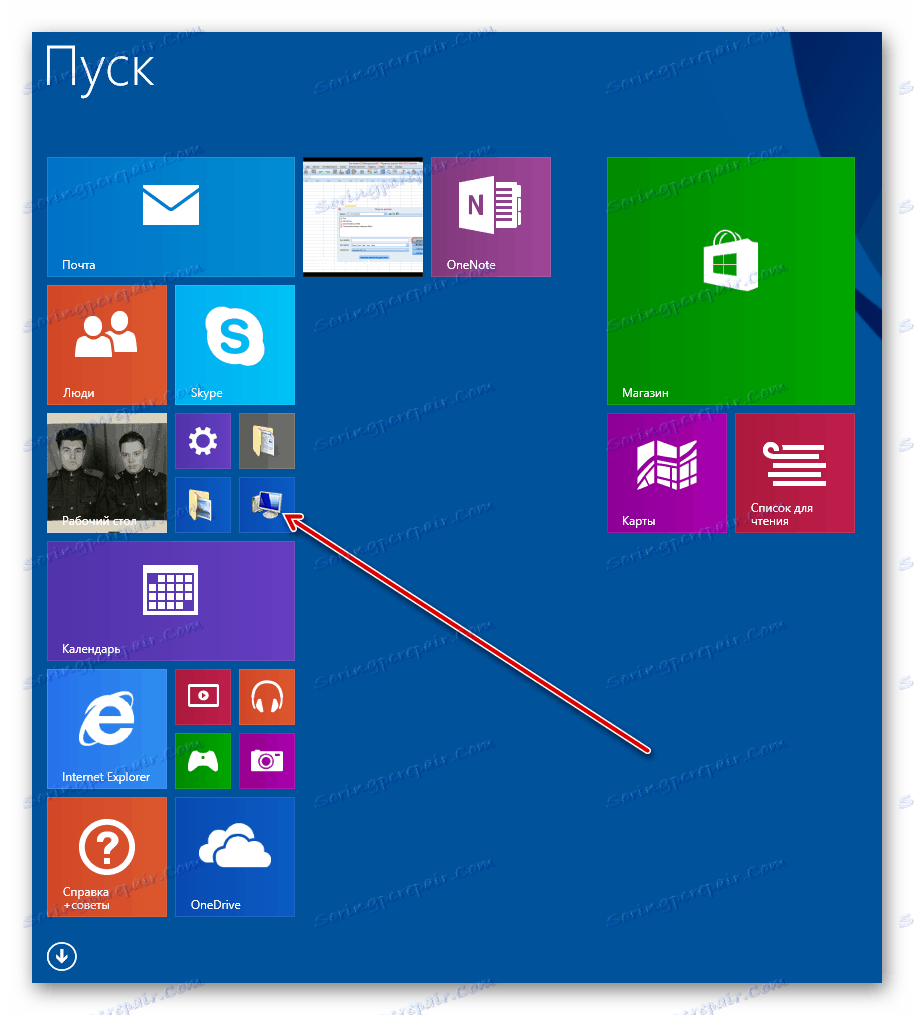
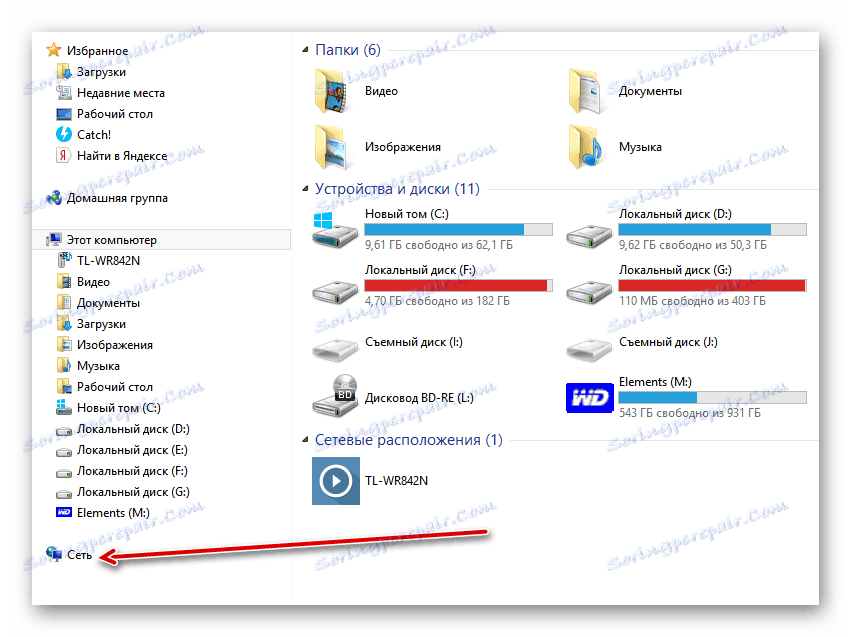
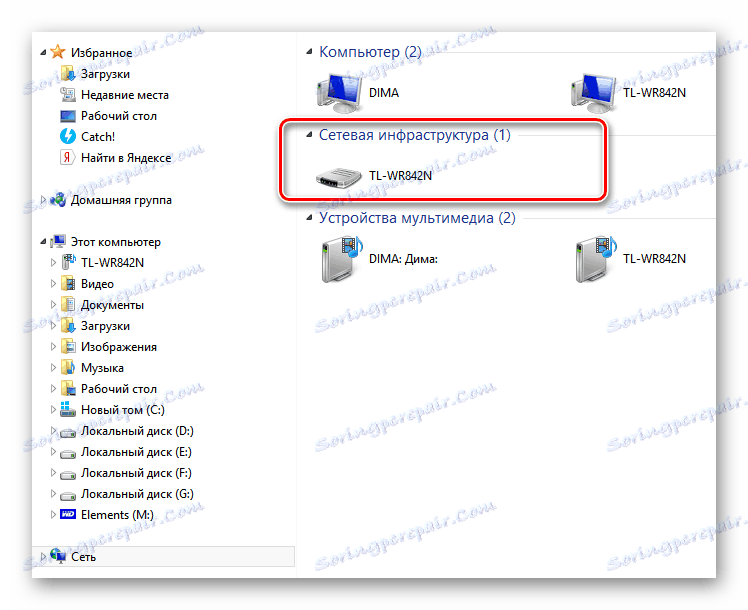
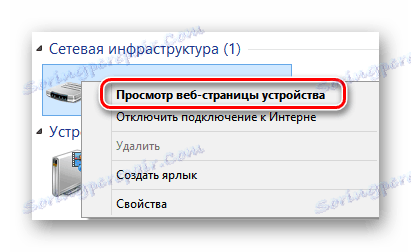
Метод 6: Враћајте подешавања рутера у фабрику
Ако ништа од наведеног није помогло, можете се барем прибјећи. Поново конфигуришите конфигурацију рутера на фабричку подразумевану вредност, тј. Уређај је инсталирао произвођач. Можете прочитати како то учинити у чланку на нашој веб страници. Методе дате у инструкцијама су релевантне за рутере свих брендова, а не само за ТП-Линк.
Више детаља: Поново поставите подешавања рутера ТП-Линк-а
Као што видите, можда постоји више разлога због недостатка приступа веб страници рутера, као и начина за решавање овог проблема. Зато покушајте све опције у низу. Онај ко тражи увек ће наћи!